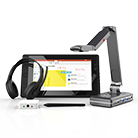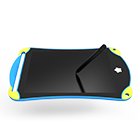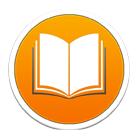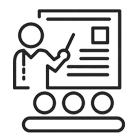ppt图片裁剪,你想不到的精彩!
在你的印象当中,ppt裁剪图片是这样子的:

大部分老师是用这种方法裁掉图片水印的,一个黑框,拖拖拉拉,虽然好用,但毫无新鲜感。
也许你也知道,也有这样的:

通过裁剪成形状,我们可以让图片增加一些灵动色彩。
可是你不知道,裁剪之后,图片范围是可调的吧!

再次点击裁剪之后,可以对裁剪的范围进行调整,可以调整裁剪区域大小,也可以拖动图片进行调整。
或许,你也不知道下面裁剪也能出现这样的效果:
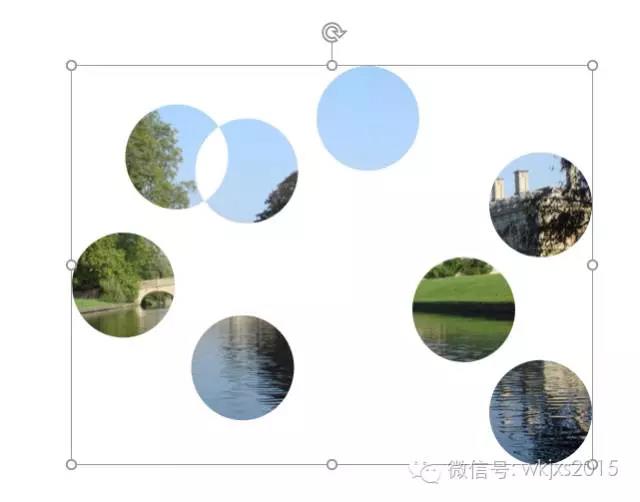
一张图片变成了几个圆,宛如记忆的碎片,只要稍加装饰,就会更加精彩:

呵呵,上面的效果如何做出来的呢?快来围观一下吧!
一、插入一张图片

二、画几个图形,盖住需要保留的那部分画面:

三、选中这个图形(不包括图片哦),【格式】——【合并形状】——【组合】,你也可以选择【联合】。(在2010中,这个命令需要通过自定义工具栏才能找到

四、选中组合后的图形和图片,然后依次点击【格式】——【合并形状】——【相交】,这样就只保留相交的那一部分了,相当于裁剪,实际上就是裁剪,哈哈!

五、在【形状效果中】选择几个效果,就做出相当惊艳的作品了。自己试试吧!

这个裁剪的方式,可以做到精确裁剪,也可以做到不规则形状的裁剪,若能发挥想象,会有更多的精彩创意出现。
2020年4月21日 15:08
ꄘ浏览量:0